Bankszámla forgalom lekérés
A CashMan lehetőséget biztosít a bankszámla forgalom lekérdezésére, így a kiadott számlák összepontozhatók, kiegyenlíthetők a bankszámlakivonat modul segítségével.
A CashMan semmilyen információhoz nem jut hozzá, a bank bejelentkezéshez szükséges adatokból semmit nem “lát”, nem tárol. Az adatokat nem közvetlenül a banktól, hanem a regisztrált számlainformációs szolgáltatótól (aggreg8) kéri le. A lenti lépésekkel ezt a szolgáltatót hatalmazza fel az adatok lekérésére és továbbítására a CashMan felé.
A bankszámlaforgalom lekérdezéséhez szükséges lépések:
A Cégadatok ablakban meg kell adni egy email címet, amivel a regisztráció történik.
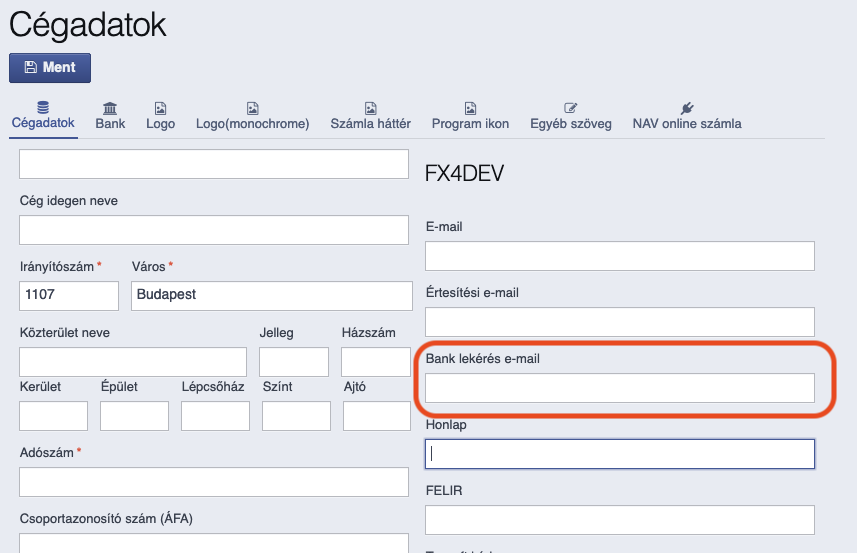
Szintén a Cégadatok ablakban a Bankoknál fel kell venni a lekérdezni kívánt bankszámla IBAN számát.

A fenti adatok megadása után a CashMan készen áll a bankforgalom lekérdezésére.
A következő lépés, hogy a számlainformációs szolgáltatót felhatalmazza az adatok lekérésére. Ezt egy bankszámlakivonat lekéréssel lehet indítani. A rendszer észleli, hogy még nincs felhatalmazás, így elindítja a szükséges folyamatot, ami az alábbiak szerint történik:
A számlázás ablakban a kiegyenlítés gomb alatt található a “Bankszámlakivonat” menüpont. Ha erre kattintunk, feljön a pontozás ablak.

A “Bankkivonat import” gombra kattintva kezdeményezhető a bankforgalom lekérdezése. Amennyiben ez az első alkalom, a rendszer érzékeli, hogy még nincs megfelelő felhatalmazása és elindítja az engedélyezési folyamatot.

A cégadatoknál megadott e-mail címmel elkezdődik a regisztráció, ahol meg kell adni a bank belépéshez szükséges azonosítót és a bankot.

A továbblépés után a rendszer átugrik a bank felületére, hogy a szükséges felhatalmazást meg tudja adni.

Ezt a lépést követően minden banknál más és más módon történik a belépés. Miután belépet, adja meg az engedélyt. Az engedély megadása után a rendszer visszatér és lehet folytatni a lekérést.
Ez az engedély nem örök időkre szól, időnként meg kell újítani. Hogy mennyi időre szól az engedély, az minden banknál más és más lehet.
Ismét a bankszámlakivonat ablakban találjuk magunkat.
Most már beállítható az időintervallum és a bankkivonat import gombot megnyomva, most már letölti az adott időszakon belüli bankszámla forgalmakat.
Számlák kiegyenlítése
A lekért adatok 3 fülön jelennek meg:
-
- Pontos találat: Itt azok a tételek jelennek meg, melyeket a CashMan sikeresen azonosított, a számla száma, a befizető és az összeg is egyezik.
- Valószínű találatok: Itt azok jelennek meg, ahol nagy valószínűséggel sikerült azonosítani, de például a név nem teljesen azonos
- Nincs találat: Itt azok jelennek meg, melyekhez a CashMan nem tudom kiadott számlát rendelni
Használható gombok
- Zöld kiegyenlítés: A kijelölt bankkivonati tételek az automatikusan hozzájuk rendet számlákat.
- Piros mellőzés: A bankkivonati tétel nem értelmezhető, így figyelmen kívül hagyható, a megnyomással eltüntethető a következő lekérésig
- Kék szétosztás: A bankkivonati tétel több számlára szétosztható, például, ha több számlát egy utalással egyenlít ki a vevő
- Részkiegyenlítések: A felugró ablak megmutatja, hogy az adott banki tétel hová és milyen összegben lett felosztva. Az osztott oszlop mutatja, hogy volt-e ilyen felosztás.
- Valószínű találatba áttesz: Amennyiben a program által azonosított összerendelés mégsem megfelelő, áttehető a tétel a valószínű találatok közé, ahol a valós számla hozzárendelhető
A találatokat lehet módosítani vagyis hozzájuk rendelni számlát majd kijelölve a sorokat, egy gombnyomással kiegyenlíteni a számlákat.
